亚马逊两步验证操作,亚马逊双重验证设置教程
亚马逊两步验证操作,亚马逊双重验证设置教程根据亚马逊最新发布的公告,从2024年3月28日起,登录亚马逊美国站的卖家需要完成一个额外的安全验证步骤,这一新政策旨在增加账户的安全性,保护卖家的账户免受未授权访问。 双重验证登录:为何而来? 随着网络安全威胁的日益增加,双重验证成为了提高账户安全性的有效手段。欧洲站的卖家已历经一年的双重验证登录,如今美国站也将实施这一措施。卖家每次登录时,除了邮箱和密码外,还需要通过手机短信或身份验证器应用来验证身份。 如何进行设置 从3月28日开始,当登录卖家平台时,如果还未设置双重验证,系统会引导卖家完成设置过程,以添加一个用于验证的移动设备。那么有两种选择:通过手机号码接收短信验证码或使用身份验证器应用。 1️⃣手机号码短信验证:最直接的方式,但需注意信号覆盖和接收短信的时效性。 2️⃣ 身份验证器应用:比手机短信更为方便,特别是对于多账号管理的卖家来说,无需依赖移动信号,也能完成验证。 卖家福音来啦! 简直不要太轻松!是谁还没有尝试! 跨境卫士自动填充验证码 最便捷的认证器配置!!! 减少二步验证带来的不便 首先,找到二步验证入口 登录亚马逊店铺-点击右上角“设置”-点击“登录设置” 点击“两步验证”管理 已经设置手机验证码的会触发一次二步验证,完成验证进入“两步验证设置”页 设置认证器验证 您可以将首选方式更改为认证器验证(推荐) 也可以添加一个认证器的备用方式 依照以下步骤操作,进行设置 配置完成后,重启店铺,即可享受跨境卫士自动填充验证码带来的便捷体验!
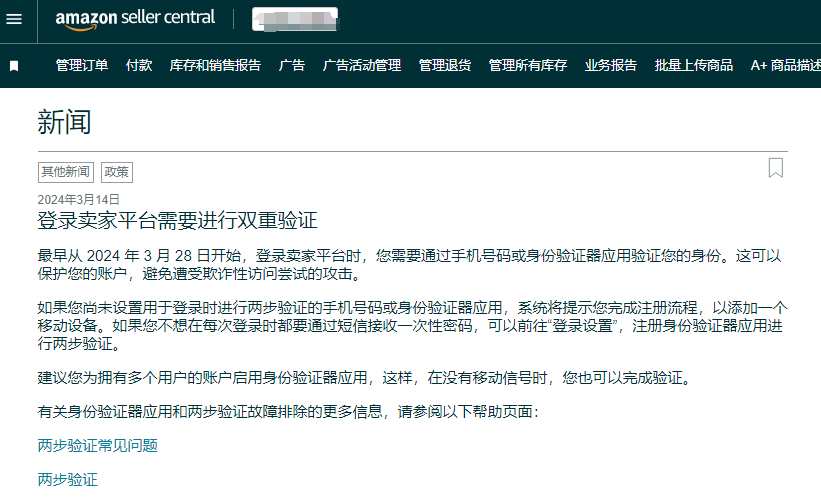
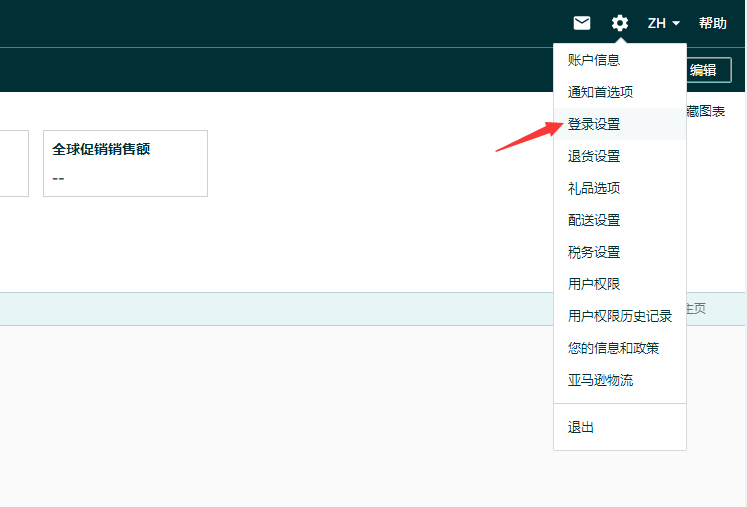
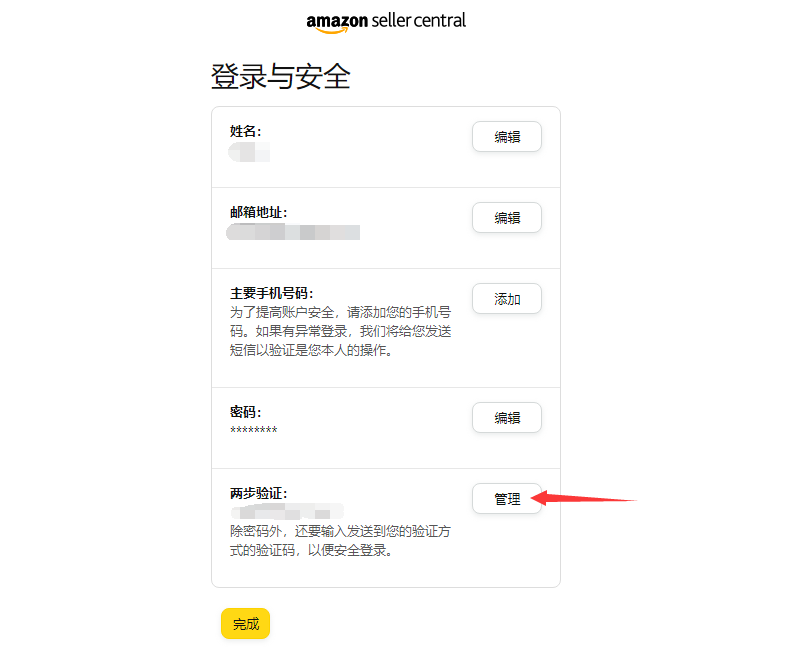
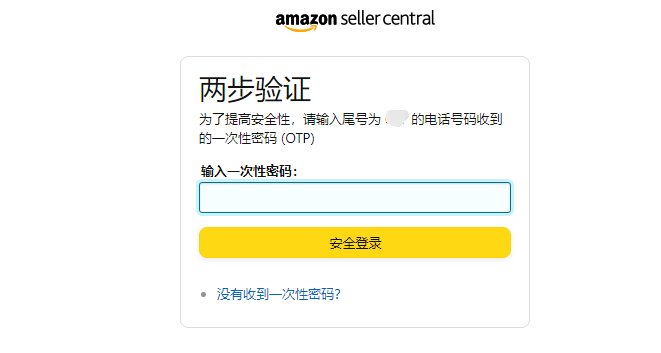
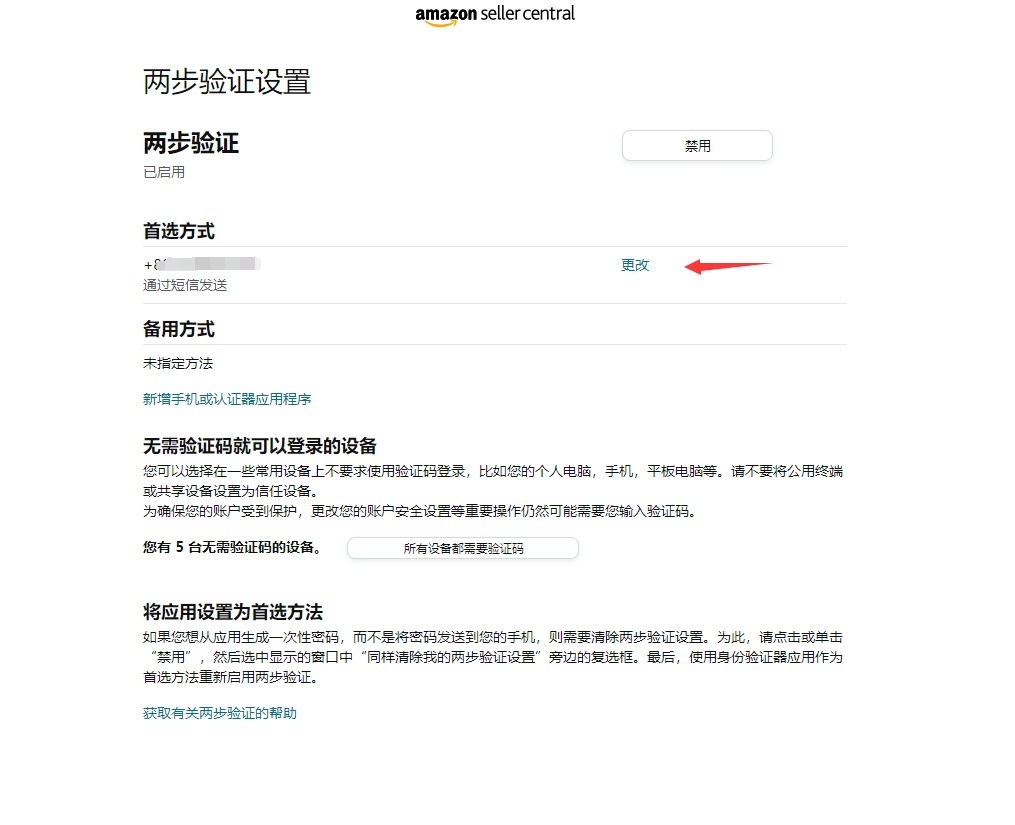
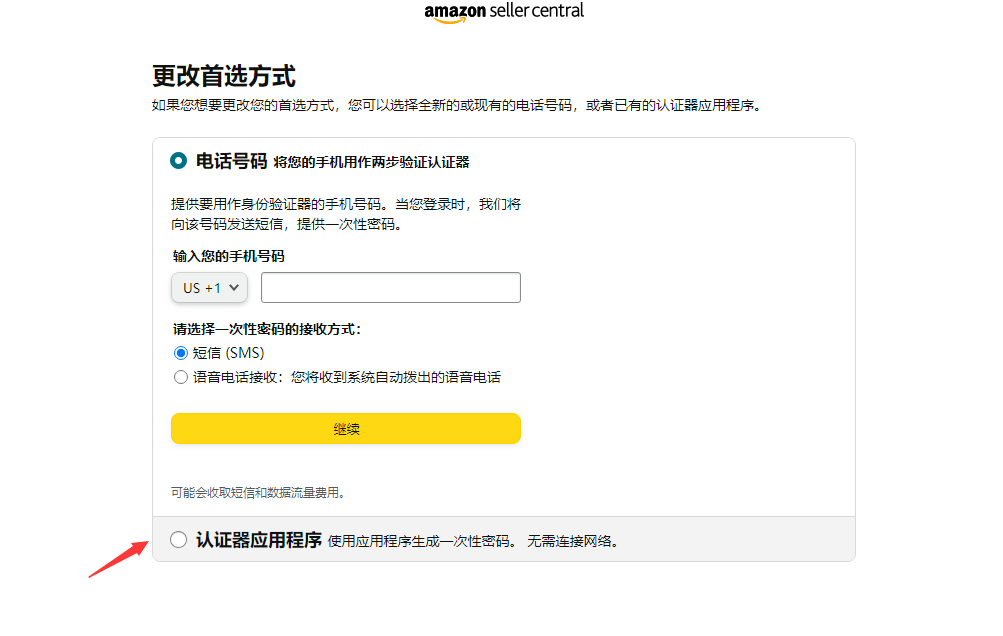
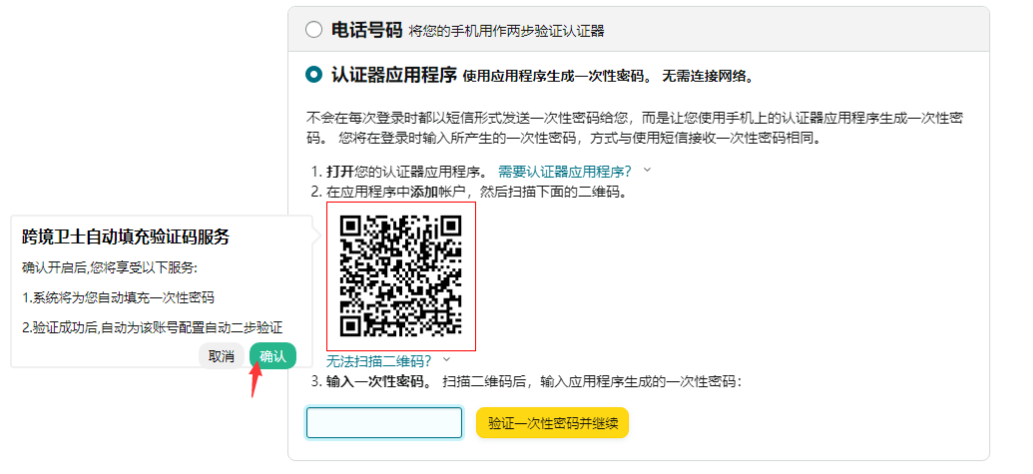
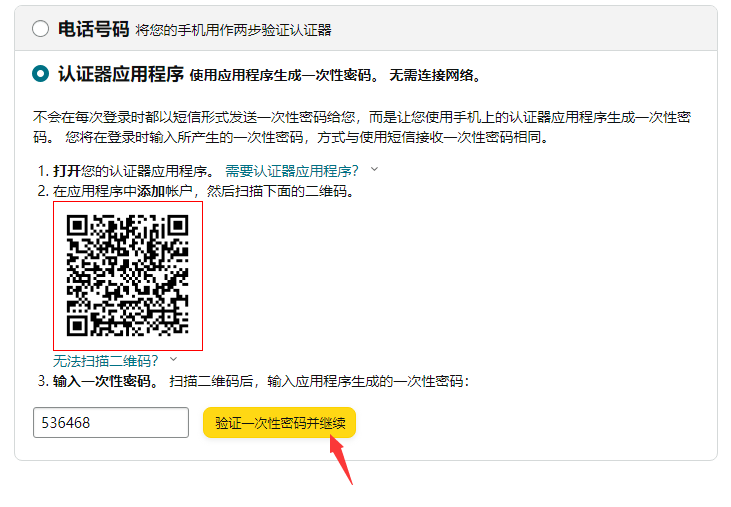
本网站文章未经允许禁止转载,合作/权益/投稿 请联系平台管理员 Email:epebiz@outlook.com













